公開日 2024.07.11
最終更新日 2024.07.11

イベントや講習会などでパソコン機器を設置する際、ケーブルの配線が雑多になり頭を悩ませることはありませんか?
USB Type-Cポート搭載のモニターとノートパソコンを使用すれば、ケーブル1本で映像出力、PC本体の給電・充電ができ、さらにデイジーチェーン機能によりモニター同士をケーブル1本で数珠つなぎに接続できるため、ごちゃごちゃしがちなモニター裏がすっきり配置できます。

USB Type-Cケーブルでデイジーチェーン接続してみよう
ご使用のパソコンのUSB Type-Cポートが「DisplayPort Alt Mode(DP ALT MODE)」「USB Power Delivery(USB PD給電)」、または「Thunderbolt3/4」に対応しているか確認してください。
デイジーチェーン接続時の配線例
下図①のモニターがデイジーチェーン接続に対応していれば、チェーンの最後のモニターは(画像では②)必ずしもデイジーチェーンに対応していなくても接続することが可能です。ただし②のモニターにはUSB Type-Cポートまたは、Displayポート(機種による)が必要です。
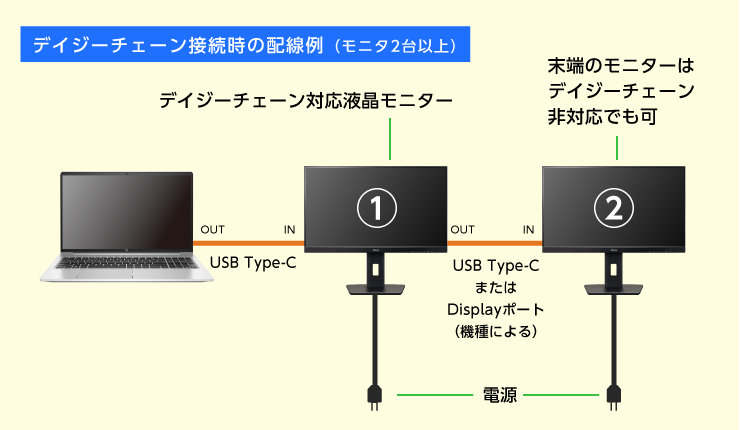
USB Type-C搭載モニターのメリット
単一ケーブルによる接続
Type-Cポートを使用することで、映像出力、電源供給、データ転送を1本のケーブルで行うことができます。デスク周りがすっきりと整理され、複数のケーブルを使う必要がなくなります。
電源供給
Type-C搭載モニターは、接続したノートパソコンやその他のデバイスに電力を供給することができます。(PCが対応している機種の場合)

HUB機能
液晶モニターがUSBハブ機能を備えている場合、一本のUSB Type-Cケーブルで画面出力、ノートパソコンの充電、さらにUSBハブを介したマウスやキーボード、LANの接続が可能になります。接続先を液晶モニターに集約できるので、デスク周りがすっきりと片付き、ケーブルの煩わしさから解放されます。また、接続が簡単になり、利便性が大幅に向上します。
うまく映らない・パソコンが充電しない場合
ご使用のパソコンについて
お使いのパソコンが「DisplayPort Alternate Mode(DP ALT MODE)」、「USB Power Delivery(USB PD給電)」、または「Thunderbolt 3/4」に対応しているか、仕様をご確認ください。
特に、ゲーミングノートPCなどの消費電力が大きい機種の場合、充電されなかったり、充電はできてもACアダプタ接続に比べてパフォーマンスが低下する場合があります。
給電/充電できるワット数はモニターによって異なります。
USB Type-Cケーブルについて
USB Type-Cケーブルは見た目だけでは機能を確認できません。お使いのUSB Type-Cケーブルの仕様をご確認ください。
「DisplayPort Alternate Mode(DP ALT MODE)」、「Power Delivery(USB PD給電)」に対応するものをお使いください。
※USB Type-Cケーブルには、充電専用やデータ転送専用のケーブルもあるため、ご注意ください。
モニターについて
ノートパソコンとモニターをデイジーチェーン接続する場合、最大で2台のモニター接続となります。
弊社ではデイジーチェーン接続に対応したUSB Type-C搭載の液晶モニターをレンタルいただけます。ご希望のお客様は、お気軽にお問い合わせください。








